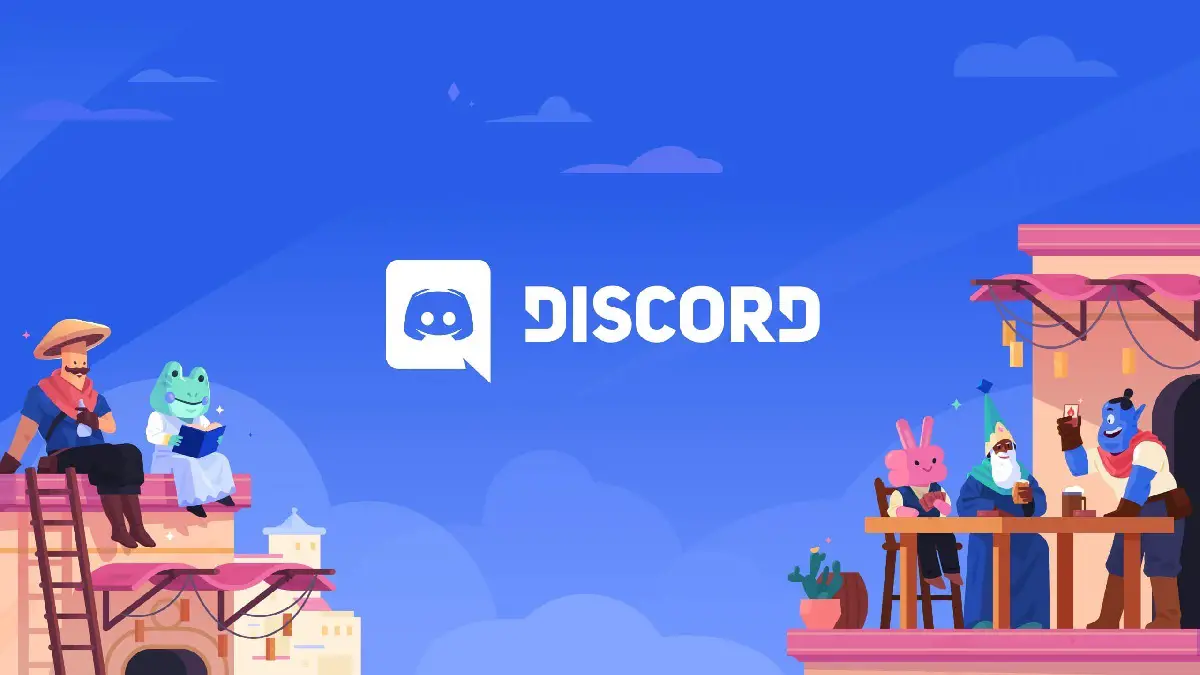Wenn Sie nicht wissen, wie Sie 2022 einen Discord-Server erstellen und verwalten, sind wir für Sie da. Discord ist ein auf Gamer ausgerichtetes Programm zur Text- und Sprachkommunikation. Sein modernes und einfaches Erscheinungsbild macht es zu einer hervorragenden Alternative zu anderen Programmen wie Teamspeak und Skype. Discord hat viele Design-Hinweise von Teamspeaks enormen Modifizierungs- und Verwaltungsfunktionen übernommen, aber einige dieser Optionen wurden in der Benutzeroberfläche ausgeblendet. Glücklicherweise werden wir alles für diejenigen erklären, die es nicht wissen.
Diese Anwendung hat PC- und Mobilversionen sowie einen Webclient, den Sie direkt über den Browser verwenden können. Discord hat sogar eine kostenlose Videokonferenzfunktion.
Wie registriere und installiere ich Discord?
Sie können sich mit jedem ihrer Clients bei Discord registrieren, aber um es einfacher zu machen, zeigen wir Ihnen, wie es über ihre Website geht. Der Prozess ist sehr einfach, das erste, was Sie tun müssen, ist einzutreten discordapp.comund klicken Sie auf die Schaltfläche Anmelden, die Sie oben rechts sehen.
Klicken Sie auf den Link „Registrieren“, den Sie direkt unter der Schaltfläche „Anmelden“ sehen, und Sie gelangen zum Vorgang zum Erstellen eines neuen Kontos.
Dieser erste Schritt ist auf dem Mobiltelefon viel einfacher, da Sie beim ersten Start der Anwendung auf dem Begrüßungsbildschirm neben der Anmeldeoption die Option Registrieren sehen, ohne irgendwo anders klicken zu müssen.
Hier müssen Sie eine E-Mail-Adresse, einen Benutzernamen und ein Passwort eingeben und wenn Sie fertig sind, klicken Sie einfach auf Weiter.
Und das war’s, Sie können Discord verwenden. Zunächst werden Sie möglicherweise aufgefordert, Ihr Konto mit einem Link zu verifizieren, den Sie per E-Mail erhalten.
An diesem Punkt müssen Sie jetzt nur noch die Discord-Anwendung auf alle gewünschten Geräte herunterladen. Gehen Sie dazu auf die discordapp.com/download Seite.
Wie erstelle ich einen Discord-Server im Jahr 2022?
Das Erstellen eines Discord-Servers ist einfach. Laden Sie zunächst Discord herunter (Windows, macOS, Linux, iOS oder Android) oder greifen Sie auf die Discord-Weboberfläche zu. Um loszulegen, müssen Sie ein kostenloses Benutzerkonto erstellen. Also mach weiter und vervollständige das alles zuerst.
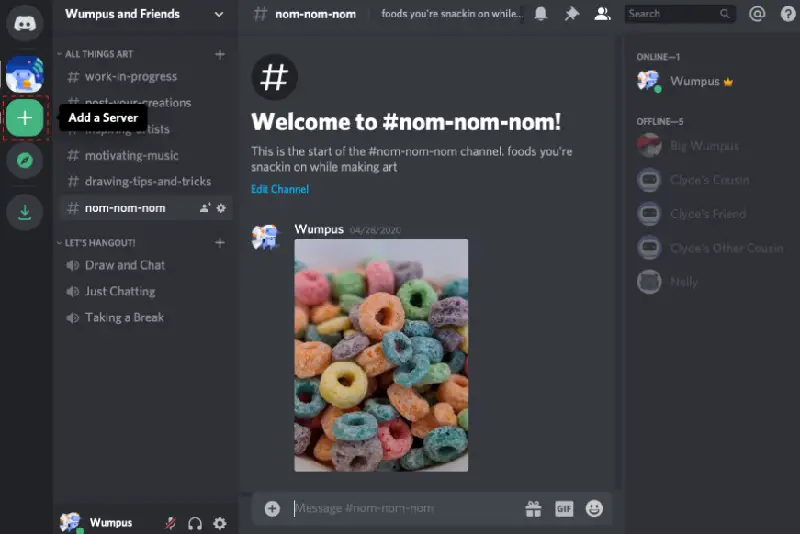
Folgen Sie dann diesen Schritten:
- Wenn du Discord zum ersten Mal öffnest und dich anmeldest, hast du die Möglichkeit, einen Server zu erstellen oder einem beizutreten. Wenn Sie Discord bereits verwenden und diesen Startbildschirm nicht überprüft haben, gehen Sie zum Hauptmenü und klicken Sie auf die große Plus-Schaltfläche.
- Sie sehen in beiden Fällen denselben Bildschirm. Klicken Sie anschließend auf die Schaltfläche „Server erstellen“.
- Wählen Sie einen Servernamen und überprüfen Sie Ihre Region. Klicken Sie anschließend auf die Schaltfläche „Erstellen“.
Sie haben gerade Ihren neuen Server eingerichtet und sind sofort damit verbunden. Wählen Sie Ihren neuen Server aus dem Menü auf der linken Seite aus und klicken Sie dann auf den Dropdown-Pfeil neben seinem Namen, um Optionen zum Einladen von Freunden, Erstellen von Kanälen und mehr anzuzeigen.
Wie erstelle ich ein Rollenmenü auf Discord?
Rollen in Discord werden verwendet, um Berechtigungen zu erteilen. Sie könnten beispielsweise eine Rolle für Moderatoren einrichten und ihr die Befugnis geben, Personen zu sperren und Nachrichten zu entfernen. Alle Personen, die Sie dieser Rolle unterstellen, behalten dieselben Fähigkeiten. Rollen helfen Ihnen, die Privilegien für jeden Benutzer nicht individuell festlegen zu müssen. Sie können auch Rollen verwenden, um Ihren Freunden attraktive Ränge und Farben zu geben.
Um Rollen zu verwalten, gehen Sie zu den Servereinstellungen und wählen Sie „Rollen“ aus dem linken Menü. Sie können neue Rollen erstellen, indem Sie auf das kleine Pluszeichen neben dem Titel „Rollen“ auf der Seite klicken. Wählen Sie eine Rolle aus, um Berechtigungen zu verwalten. Es sind viele Berechtigungen verfügbar, aber die wichtigsten umfassen die Steuerung des Servers durch Hinzufügen neuer Kanäle oder Rollen, die Verwaltung von Benutzern durch Sperren oder Löschen von Nachrichten und das Verschieben von Personen in und aus dem Voice-Chat. Es gibt auch eine Administratorrolle, mit der Sie alles tun können, außer denen mit serverspezifischen Berechtigungen (z. B. das Löschen des Servers).
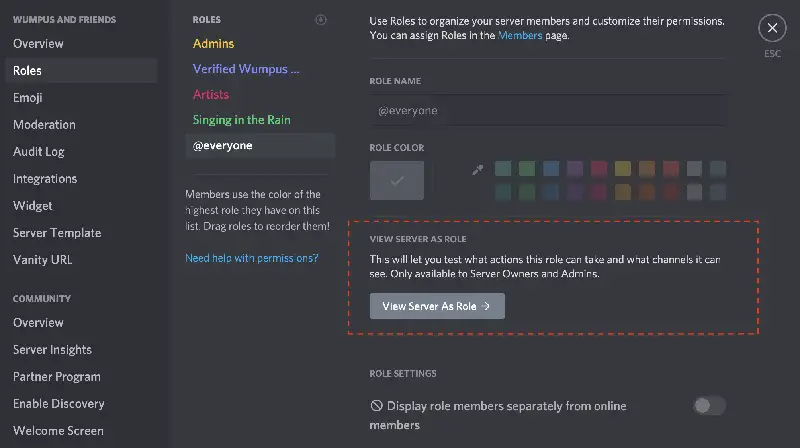
Die erste Option „Rollenmitglieder separat anzeigen“ lässt Personen in dieser Rolle in ihrer eigenen Kategorie im Benutzerbereich erscheinen. Sie können einige interessante Dinge erreichen, indem Sie diese Option für bestimmte Rollen deaktivieren. Wenn Sie viele Administratoren haben, aber anders identifiziert werden möchten, erstellen Sie eine neue Position und platzieren Sie sie über Admin, lassen Sie die Option jedoch deaktiviert, damit keine neue Kategorie erstellt wird.
- Jetzt können Sie eine Rolle erstellen und eine Farbe aus der Palette auswählen.
- Jeder Benutzer, dem diese Rolle zugewiesen ist, wird mit der von Ihnen gewählten Farbe angezeigt.
- Dieser Ansatz funktioniert auch mit Rollen und Berechtigungen. Sie könnten beispielsweise eine Rolle „Serveradministrator“ mit der Administratorberechtigung erstellen und diese selektiv verteilen, anstatt sie an alle zu vergeben.
- Sie können Benutzer zu Rollen hinzufügen, indem Sie mit der rechten Maustaste auf ihren Namen klicken und das entsprechende Kästchen im Menü „Rollen“ aktivieren, nachdem Sie die Rollen, die Sie verwenden möchten, eingerichtet haben.
Wenn Sie einen Server mit vielen Mitgliedern haben, können Sie in der Option „Mitglieder“ im Einstellungsfeld nach Einzelpersonen suchen, um zu vermeiden, dass Sie nach unten scrollen und sie @en.
Wie verwalte ich meinen Discord-Kanal?
Sie können Kanäle auf Ihrem Server mit Kategorien gruppieren. Wählen Sie die Option „Kanal erstellen“ oder „Kategorie erstellen“ aus dem Rechtsklickmenü irgendwo auf der Kanalseite, um einen neuen Kanal oder eine neue Kategorie einzurichten.
Geben Sie Ihrem Kanal einen Namen und wählen Sie aus, ob es sich um einen Text- oder einen Sprachkanal handeln soll. Kanalnamen dürfen keine Leerzeichen oder Großbuchstaben enthalten.
Um eine neue Kategorie zu benennen, geben Sie einfach den gewünschten Namen ein. Leerzeichen sind in Kategorienamen erlaubt, und obwohl Groß- und Kleinbuchstaben verwendet werden können, werden sie trotzdem in Großbuchstaben angezeigt.
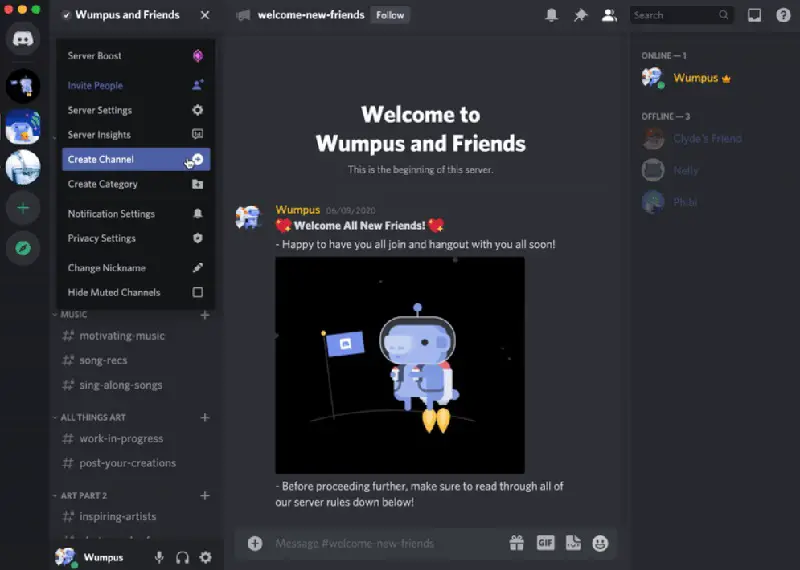
Kanäle haben ihre eigenen Berechtigungen, auf die Sie zugreifen können, indem Sie auf das Zahnrad neben einem Kanal klicken. Diese Standardeinstellungen sind so eingestellt, dass sie mit der Kategorie synchronisiert werden, zu der der Kanal gehört, aber Sie können sie bei Bedarf ändern.
Sie können Kanäle und Kategorien auch auf bestimmte Personen beschränken. Wählen Sie beim Erstellen eines Kanals einfach „Privater Kanal“ aus und aktivieren Sie dann die Berechtigungen, die Sie dem Kanal erteilen möchten.
Wenn Sie dem Kanal nur wenige Personen hinzufügen möchten, ist es besser, eine neue Rolle für diesen Kanal zu erstellen und dann Benutzer zu dieser Position hinzuzufügen.
Wie gestalte ich meinen Discord-Server?
Bei der Verwaltung von Rollen und Kanälen auf großen Discord-Servern müssen Sie bestimmte Maßnahmen ergreifen. Wenn Sie beispielsweise einen privaten Kanal und eine neue Position dafür eingerichtet haben, diese Rolle jedoch niedriger ist als eine andere Rolle mit aktiviertem „Rollen verwalten“, können Benutzer in dieser Rolle sich selbst Zugriff auf die neue private Rolle und Ihren Kanal gewähren. Ergreifen Sie daher am besten Maßnahmen wie diese:
- Channel-Rollen sollten über der höchsten administrativen Rolle stehen, um sicherzustellen, dass sie angemessen bevollmächtigt sind.
- Der Administratorrolle kann eine beliebige Farbe zugewiesen werden. Wenn die Administratorrolle jedoch auf eine bestimmte Farbe festgelegt ist und diese Farbe über „admin“ platziert wird, können diese Administratoren möglicherweise neue Administratoren erstellen.
- „Kanäle verwalten“ ermöglicht Benutzern auch das Löschen von Kanälen. Daher sollten Sie es wahrscheinlich vermeiden, diese Berechtigung zu weit zu verteilen. Dasselbe gilt für Administratorrechte.
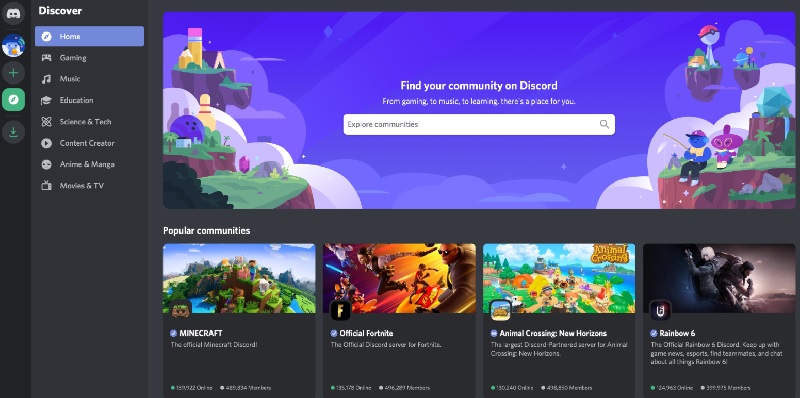
- Mitglieder können in schreibgeschützten Gruppen weiterhin Reaktionen mit Emoji hinzufügen. Menschen können das gesamte Alphabet von Emojis verwenden, um ihre Gedanken als Reaktion auf Ihre Nachrichten zu buchstabieren, weil es so viele davon gibt. Diese können nicht entfernt werden. Wenn Sie also ein Problem damit haben, dass Leute Dinge buchstabieren, die sie nicht sollten, können Sie sie unter @everyone in den kanalspezifischen Einstellungen deaktivieren.
- Das „Audit Log“ in den Servereinstellungen verfolgt alle administrativen Aktivitäten, wie das Entfernen von Nachrichten oder das Sperren von Benutzern. Auf diese Weise können Sie diejenigen identifizieren und sperren, die Probleme verursachen.
- Wenn Sie den Auto-Mod-Level für Spam von außen erhöhen möchten, gehen Sie in den Einstellungen auf „Moderation“ und ändern Sie ihn. Dies erfordert, dass neue Benutzer ihre E-Mail-Adresse bestätigen oder aktuelle Discord-Benutzer sind, bevor sie beitreten.
Sie können Ihre eigenen Emojis hochladen, automatisierte Nachrichten mit dem Webhooks-Bereich erstellen oder ein Widget erstellen, um Serverinformationen in eine Website einzufügen. Sie können auch Benutzer, Einladungen und Sperrlisten verwalten und den Server sogar vollständig löschen. An diesem Punkt müssen Sie also nur etwas Zeit damit verbringen, Ihren Server an Ihre Bedürfnisse anzupassen.